
[st-kaiwa1]はじめての投稿。どきどきするなぁ・・うまくできるかな[/st-kaiwa1]
北欧スウェーデン発祥の『YouPic』。
日本国内ではまだあまり知名度がないようで情報も多くはありません。
国内では、ガンレフやフォトヒト、海外では500pxやflickerなどと同じ仲間の写真投稿サイトです。
前回はYouPicに登録する手順についてご紹介しました。
今回は、YouPicに最初の一枚を投稿する方法についてご案内します。
とても簡単なので、案内する手順にそってやってみてください。
YouPicに投稿する手順
こちらからYouPicのトップページへアクセスしてください。
投稿の手順
[st-step step_no=”1″]アップロード画面にアクセス[/st-step]
画面右上にある『Upload』を押します。
[st-step step_no=”2″]投稿する写真を選択する[/st-step]
- 投稿する写真を選び
- 『開く』を押す
[st-step step_no=”3″]写真の詳細情報を入力する[/st-step]
この画面では、投稿する写真の詳細情報を入力していきます。
全ての項目に入力する必要はありませんが、できる限りの情報を入力することをおすすめします。
なぜなら、
ここに入力した情報は、キーワード検索や地名検索、機材検索などで後々検索されやすくなり、より多くのユーザーの目に留まる可能性が高まるためです。
こちらに記入する際は、日本語ではなく英語をおすすめします。
参考:おすすめの翻訳サイトです
- タイトル:思い付きでも構いません。あとから修正もできます。
- 説明:未記入でも構いません。
- Tags:キーワードとなる単語を記入します。5つ以上をおすすめします。
- Category:リストから選択します。
- Location:撮影した場所を入力します。リストからも選べます。
- 写真画像にEXIF情報が記載されていれば自動的に登録されます。
- 最後に『アップロード開始』を押します。
[st-step step_no=”4″]アップロード[/st-step]
Upload中はこのような画面になります。
アップロードが終わると、直後にこのような画面が表示される場合があります。
表示が出たら、キーボード左上の『Esc』ボタンを押して表示を消します。
[st-step step_no=”5″]アップロード完了[/st-step]
この画面が表示されたら無事にアップロードは完了しています。
投稿した写真を『NEWEST』で確認する
次に、今投稿した写真を新着画面で確認してみましょう。
新着画面は、『NEWEST』と表示されているページです。
[st-step step_no=”1″]新着画面へアクセスする[/st-step]
画面上部の『Explore』を押します。
[st-step step_no=”2″]NEWESTページへアクセス[/st-step]
画面上部の『NEWEST』を押します。
こちらが新着写真が集まった『NEWEST』のページで。
先ほど投稿した写真がみつかりました。
ページを更新するたびに上から新しく投稿された写真が追加されていきます。
これで投稿した写真の確認までが完了しました。
YouPicの基本的な使い方
ここからは、YouPicの基本的な使い方についてご案内していきます。
ダイジェストを確認する
写真の上にマウスを置くと、その写真のダイジェストが表されます。
ここで、わかるのは、
- ユーザー名(投稿者)
- お気に入りの数(♡マークの脇に表示されている数字)
- シェアされている数
- 編集画面へのリンク
Homeのページについて
YouPicのどのページを開いても、下にあるいずれかのボタンが表示されています。
どちらかを押すことで、自分のアカウントのトップページに移動することができます。
YouPicの閲覧中に迷ったら、これらのボタンを押してトップページに戻ってください。
トップページについて
ここでは、YouPic トップページにあるよく使うボタンの紹介をしていきます。
- Explore:新着写真や事務局に選ばれた写真などを探す画面にアクセスできます
- アンテナのアイコン:あなたの活動履歴をデータで確認できます
- メールのアイコン:あなた宛てのお知らせを確認できます
- ベルのアイコン:あなたの写真への通知がを確認できます
- 丸いアイコン:あなたに関する各種設定が確認できます
これら①~⑤の詳細については、別の記事でご紹介します。
今回はこのような機能があることを理解いただければと思います。
積極的に参加する方法
YouPicに写真を投稿したら、他のユーザーの写真にも積極的にアクセスしてみましょう。
NEWESTなどのページから、気に入った写真を見つけたら、写真の上にマウスを移動してクリックします。
その写真の詳細ページに移動したら、積極的に写真を評価してください。
- お気に入りボタン
- 4つの評価ボタン
- コメント
評価するポイントはこの3つです。
① ♡のアイコン『お気に入り』のボタンです。
多くの写真投稿サイトでは、お気に入りは1回だけですが、YouPicでは何回でも押すことができます。
その写真が本当に気に入ったら2回・3回・・5回・・と押すほどにお気に入りの数が増えていきます。
注意点として、間違って押しても取り消しができないことです。
私がはじめた当初、間違ってお気に入りを押してしまったので、取り消そうと何度かクリックしたら、クリックした数だけお気に入りの数が増えてしまいました。
② 4つの評価ボタン
こちらのボタンもYouPic独特のもので、4つの項目『構成』『クリエイティビティ』『義実的な質』『コンテンツ』の各々に数字で評価を与える事ができるものです。
評価できる項目のボタンを押すと、押した回数だけポイントが入ります。
③ コメント
もちろん、お気に入りの評価だけでも構いませんが、コメントも積極的に入れることでこのユーザーがあなたの写真を見てくれる確率が高まります。
このようなやりとりを通して、海外のユーザーとコミュニケーションを深める事ができます。
まとめ
今回は、YouPicに写真を投稿する手順とYouPicの基本的な使い方についてご案内してきました。
私が感じるYouPicの特徴は次の3つです。
- 英語サイトにもかかわらず画面構成がシンプルでわかりやすい
- 独自の評価制度があり参考になる
- 中級者・上級者というより初級者が多い印象
海外の写真投稿サイトなので基本的に英語のサイトになりますが、画面構成がとてもシンプルでわかりやすいので、それほど迷うことなく活用ができるのではないかと思います。
(部分的に日本語対応にはなっていますが、なぜか中途半端です)
評価制度も独自の視点があります。
『構成』『クリエイティビティ』『義実的な質』『コンテンツ』の4つの項目についてユーザーがお互いに評価できるしくみになっており、具体的な評価を得られることで撮影の参考にもなりそうです。
このような評価のしくみは他のサイトではあまりみかけません。
写真のクォリティについては意見が分かれる点だと思います。
投稿されている写真を見ていると、中級者や上級者というより初級者が多い印象があります。
そのことも含めて、気軽に利用することができる海外の写真投稿サイトなのかと感じています。
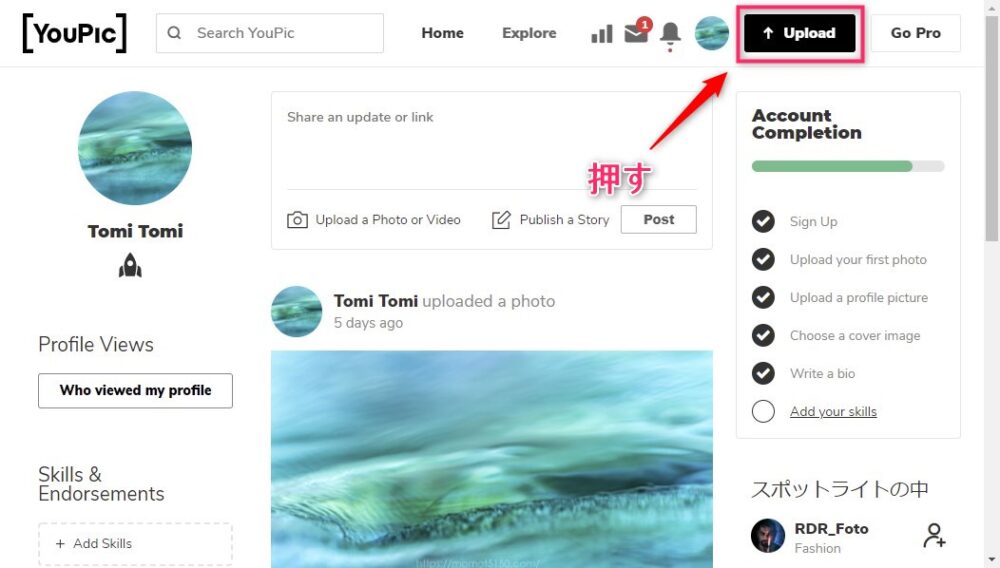


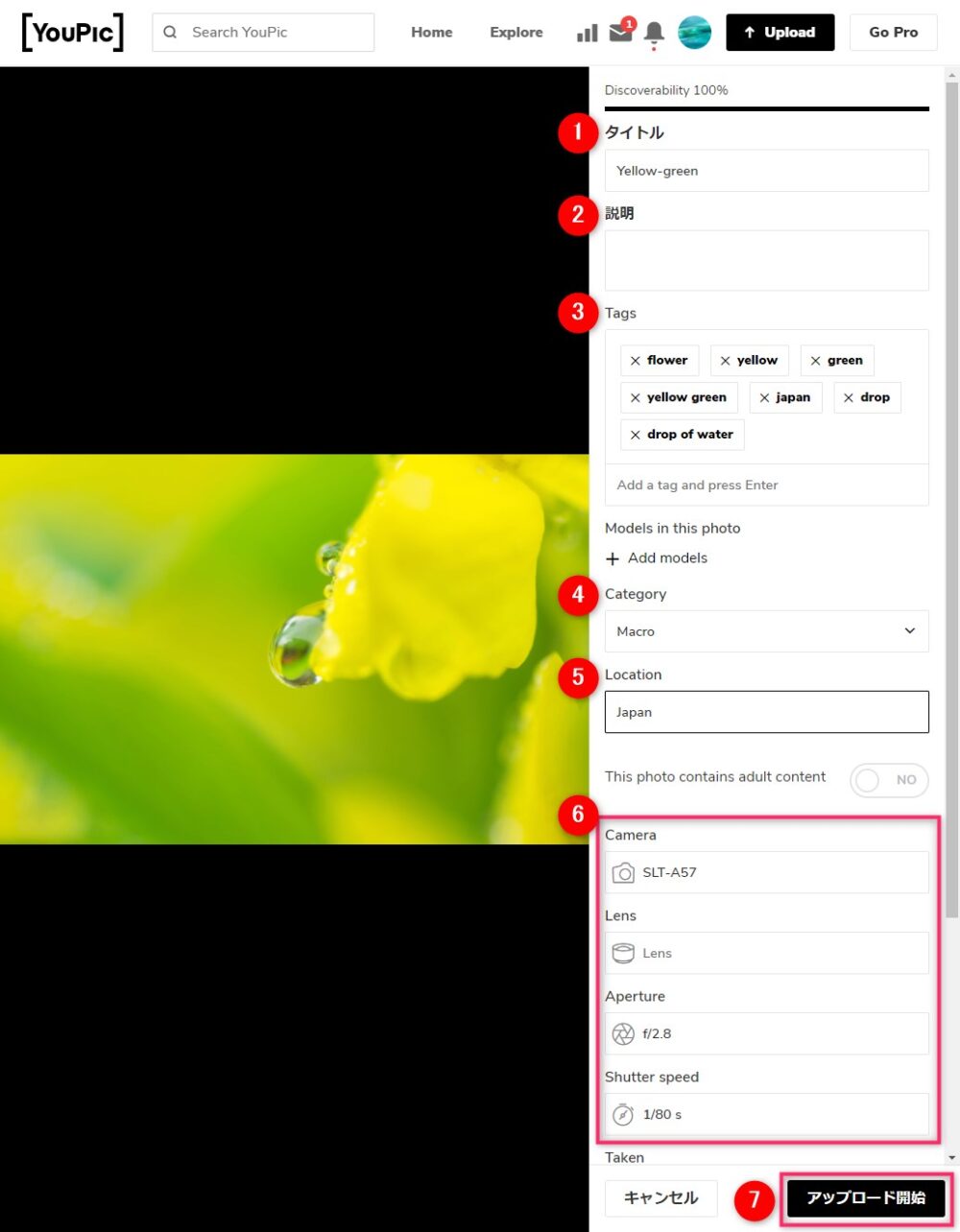
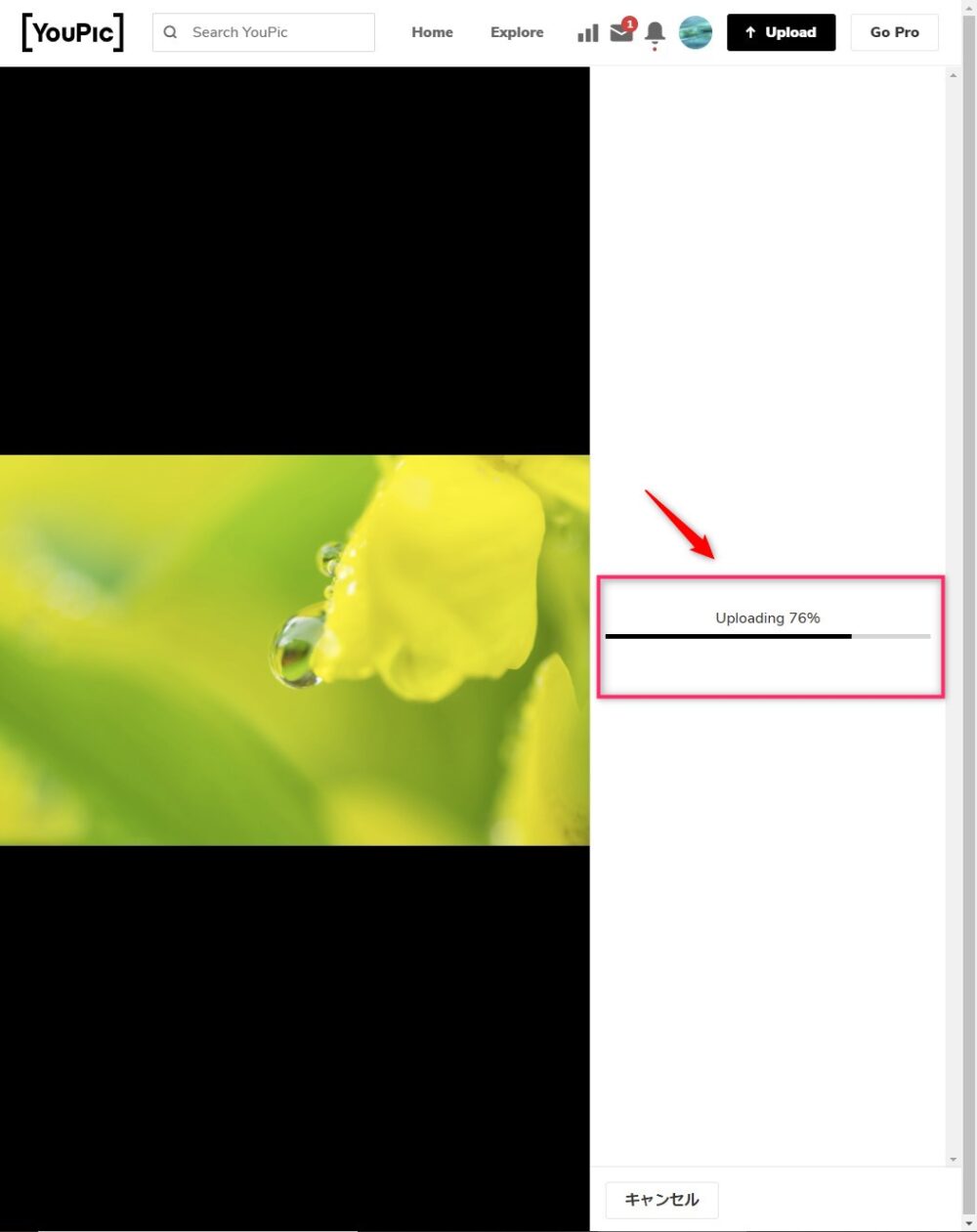
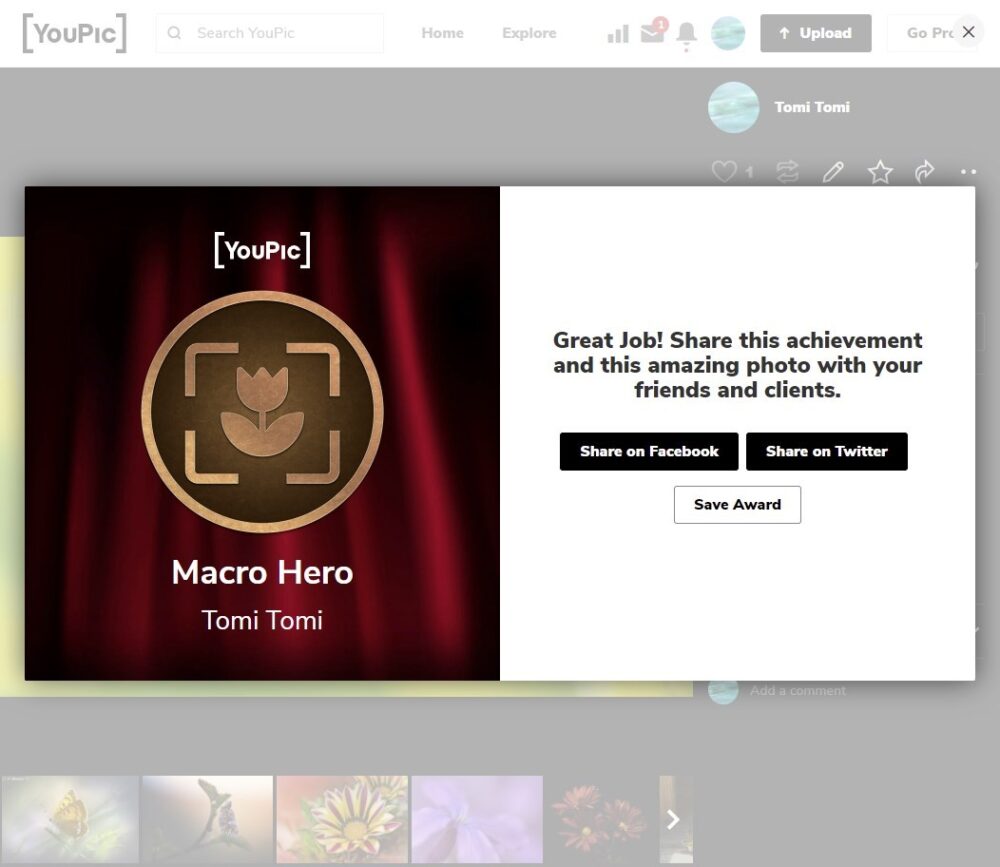
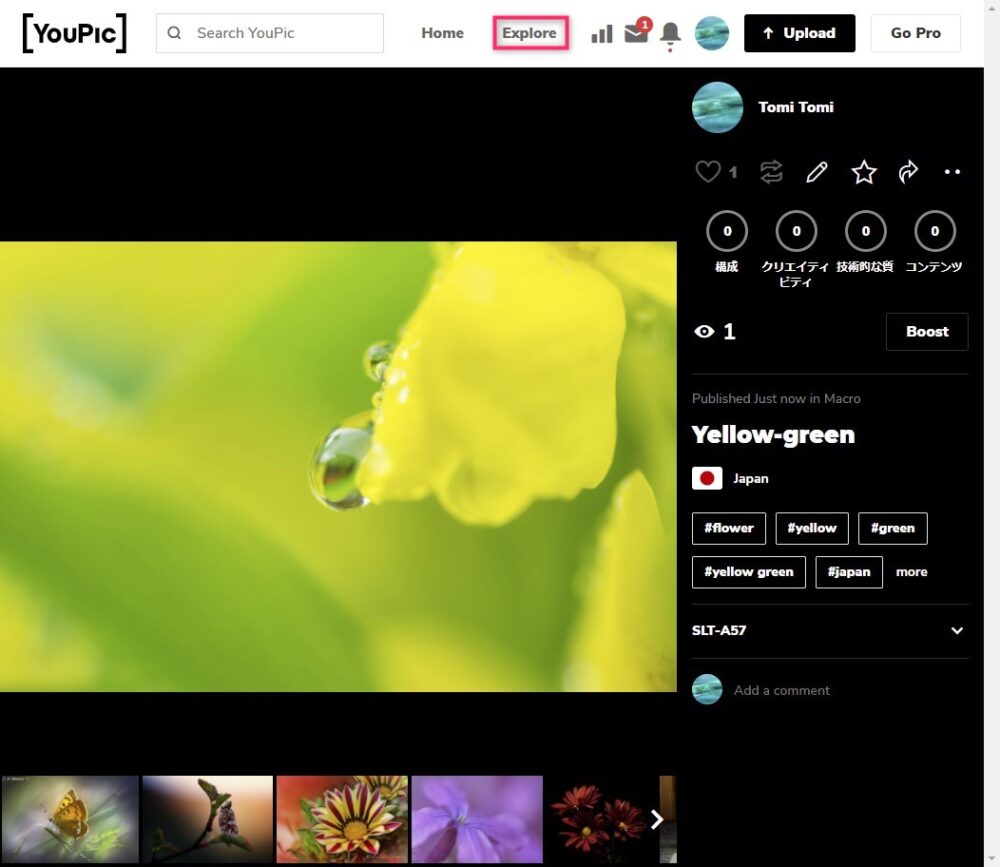
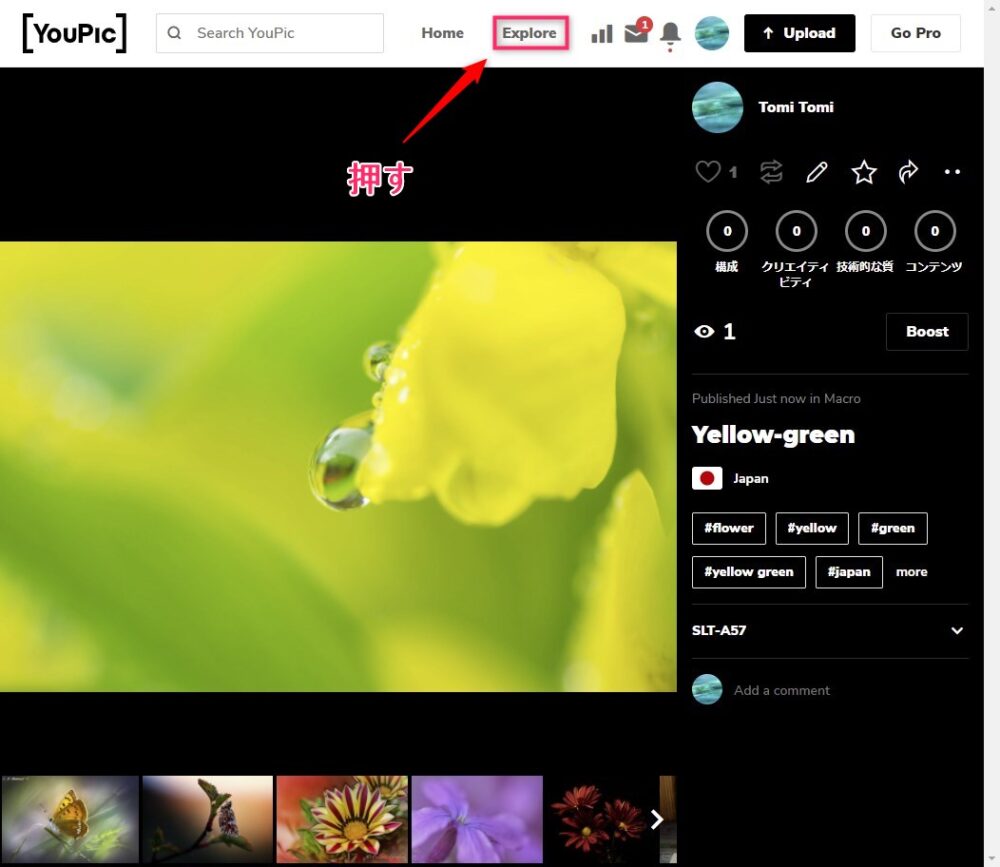
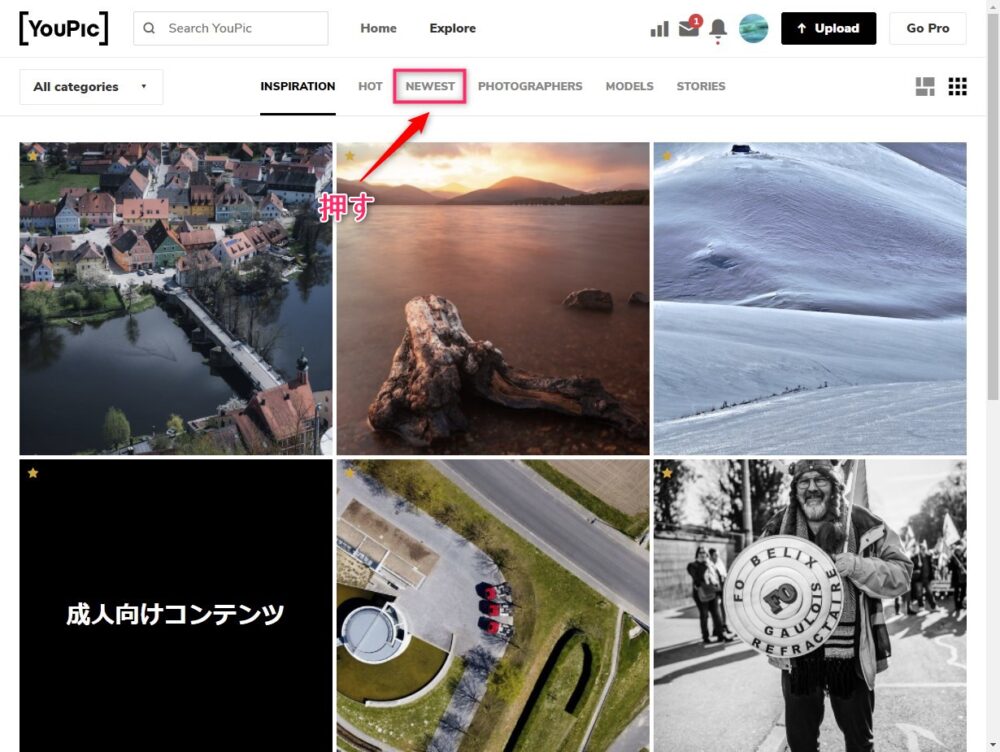

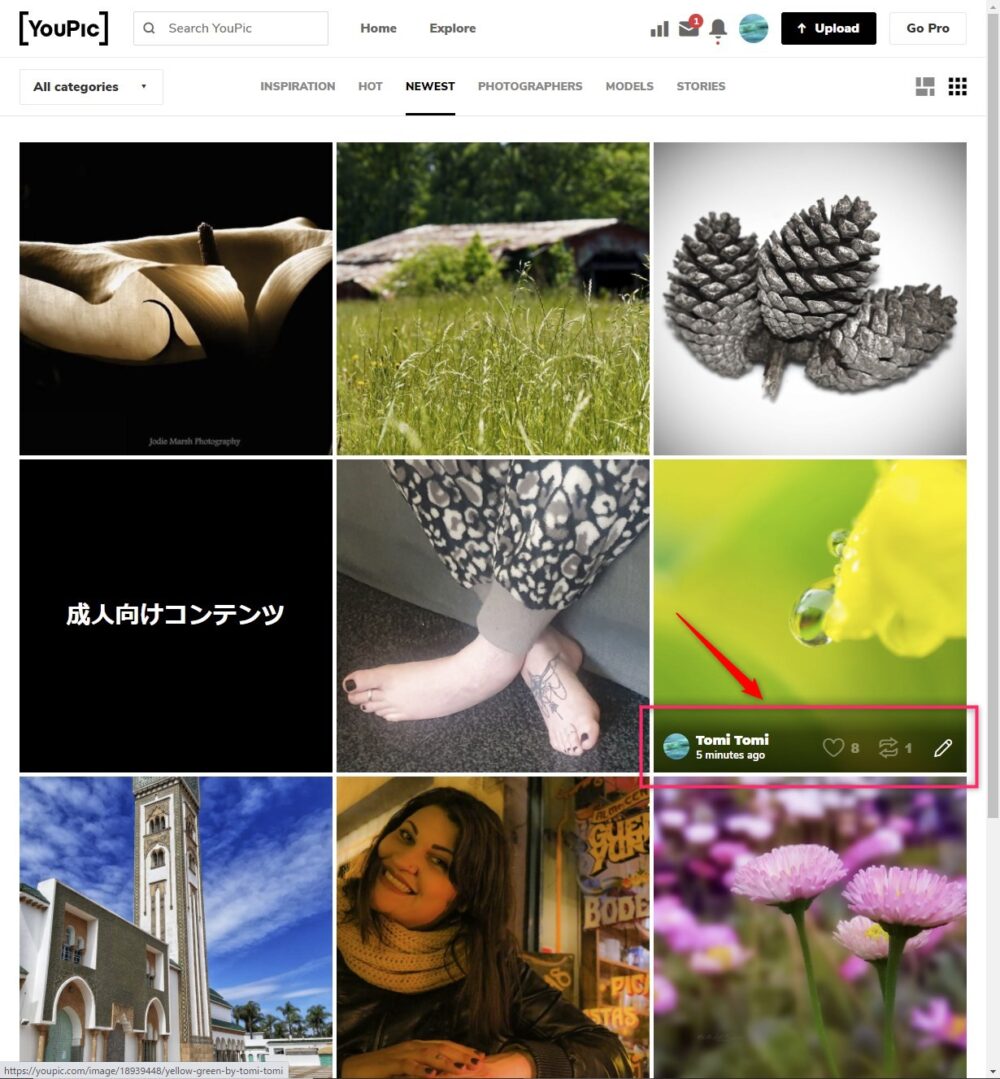
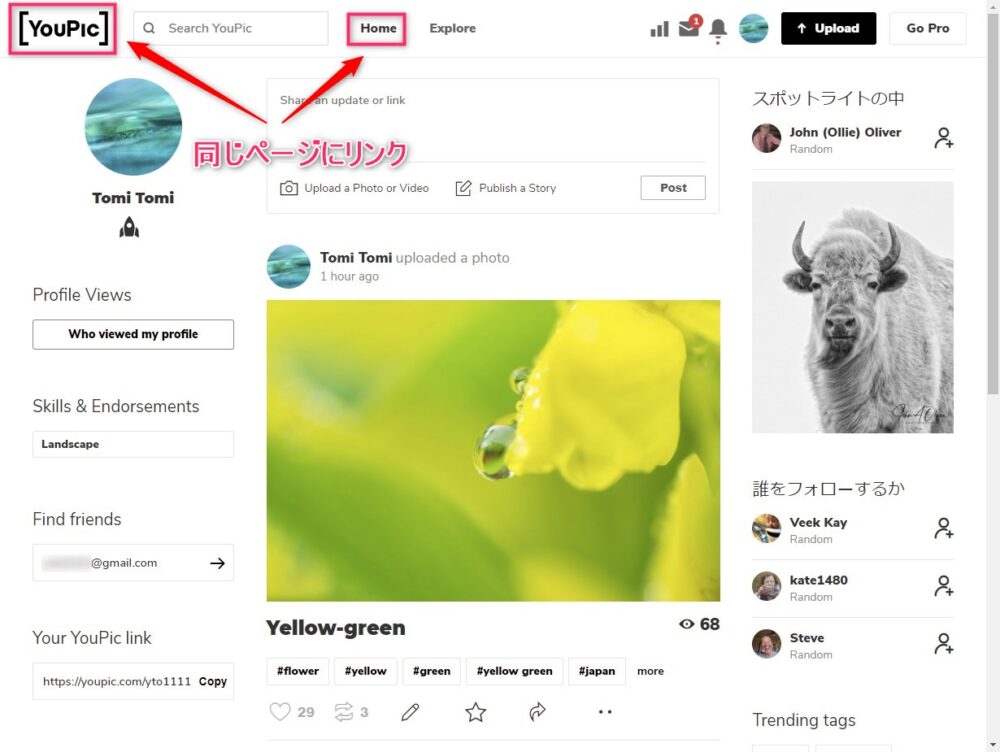
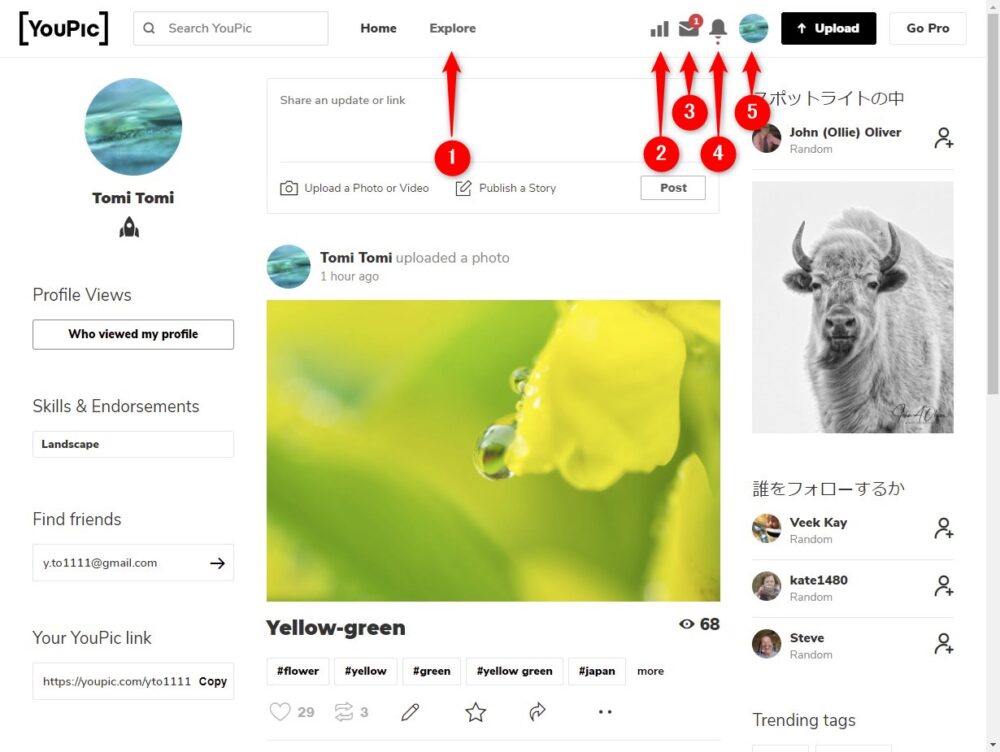
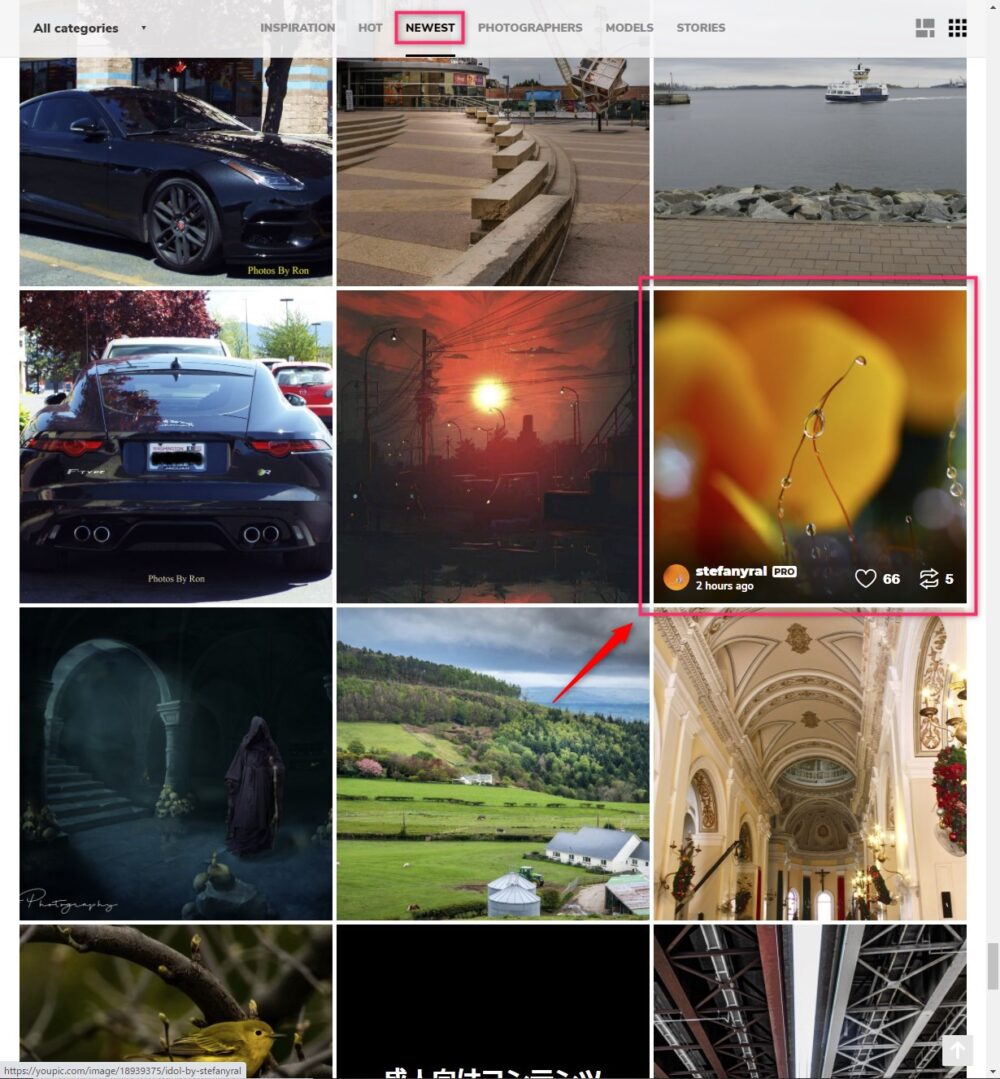
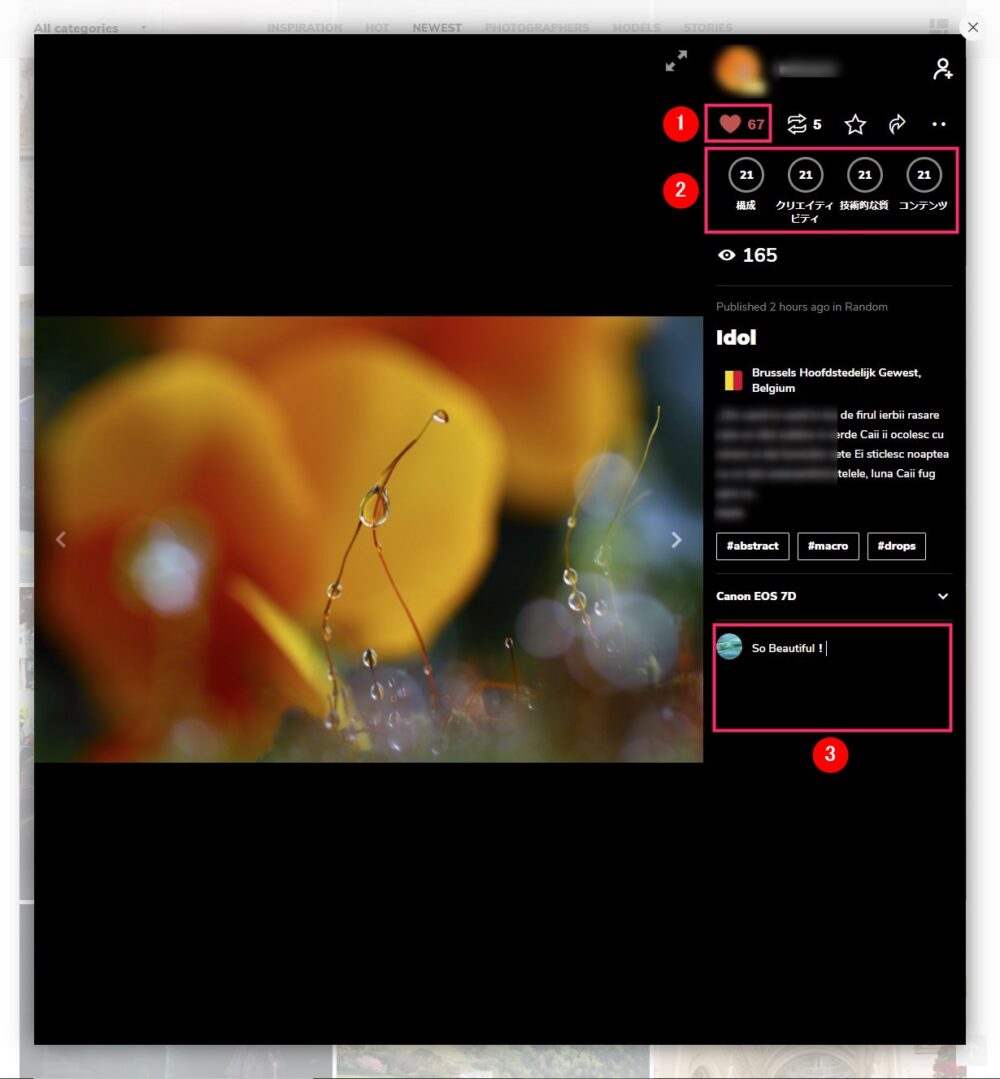









comment